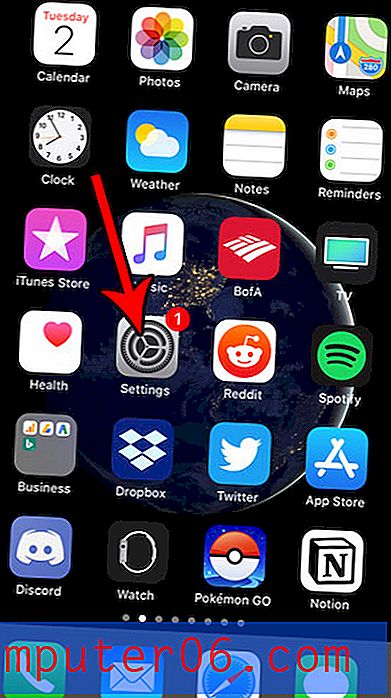Jak zobrazit nákupní seznam Amazon Alexa na iPhonu
Kroky v tomto článku vám ukážou, jak najít nákupní seznam pomocí aplikace Alexa ve vašem iPhone.
- Ve výchozím nastavení je nákupní seznam Amazon Alexa v aplikaci. Chcete-li přidat, nemusíte dělat nic navíc.
- Do svého nákupního seznamu můžete přidat položku vyslovením „Alexo, přidej xxx do mého nákupního seznamu.“
- Nákupní seznam Alexa je ve formátu, který vám umožní zkontrolovat věci poté, co jste je vyzvedli při nakupování.
- Otevřete aplikaci Alexa .
- Klepněte na ikonu nabídky v levém horním rohu obrazovky.
- Vyberte možnost Seznamy a poznámky .
- Vyberte nákupní seznam.
Amazon Alexa vám může pomoci dělat spoustu věcí po celém domě. Můžete jej použít k ovládání řady inteligentních domácích zařízení, k poslechu hudby, získání informací a aktualizaci seznamů.
Jeden ze seznamů, které jsou ve výchozím nastavení dostupné v Amazonu Alexa, je nákupní seznam. Jednoduše řeknete Alexě, aby do svého nákupního seznamu přidala položku, tento seznam bude automaticky aktualizován.
Možná však budete mít potíže s nalezením tohoto seznamu, což je užitečné při nakupování.
Náš průvodce níže vám ukáže, jak najít Alexův nákupní seznam v aplikaci na vašem iPhone.
Jak zobrazit nákupní seznam Alexa na iPhone
Kroky v tomto článku byly provedeny na iPhone 11 v iOS 13.3.1. Tato příručka předpokládá, že již máte na svém iPhone aplikaci Alexa a že jste přihlášeni pomocí svého účtu Amazon. Pokud ne, můžete si stáhnout aplikaci Alexa zde.
Krok 1: Otevřete aplikaci Alexa ve vašem iPhone.

Krok 2: Klepněte na ikonu nabídky (ta se třemi řádky) v levém horním rohu obrazovky.
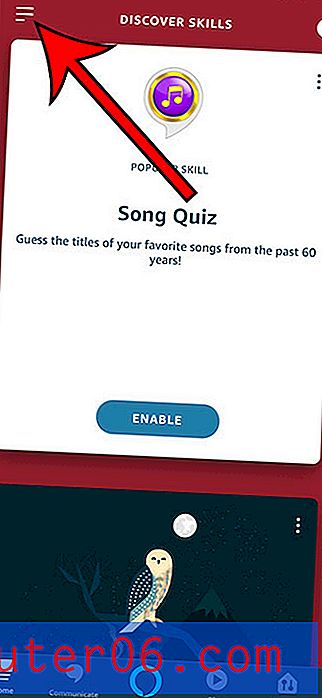
Krok 3: Z nabídky vyberte možnost Seznamy a poznámky .
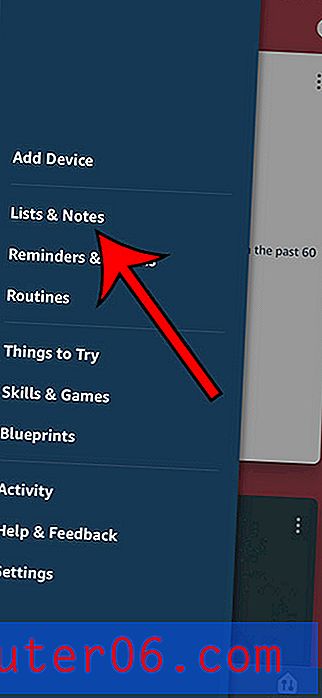
Krok 4: Vyberte položku Nakupování .
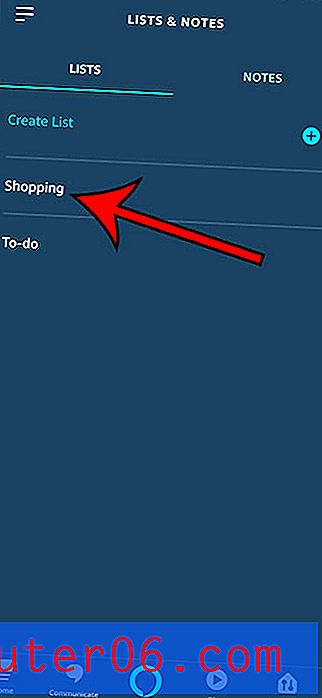
Nové seznamy můžete vytvořit klepnutím na ikonu + na této obrazovce.
Zjistěte, jak přejmenovat Amazon Fire TV Stick, pokud máte doma více než jeden a je pro vás obtížné vybrat ten správný v aplikaci Alexa nebo v aplikaci Fire TV.